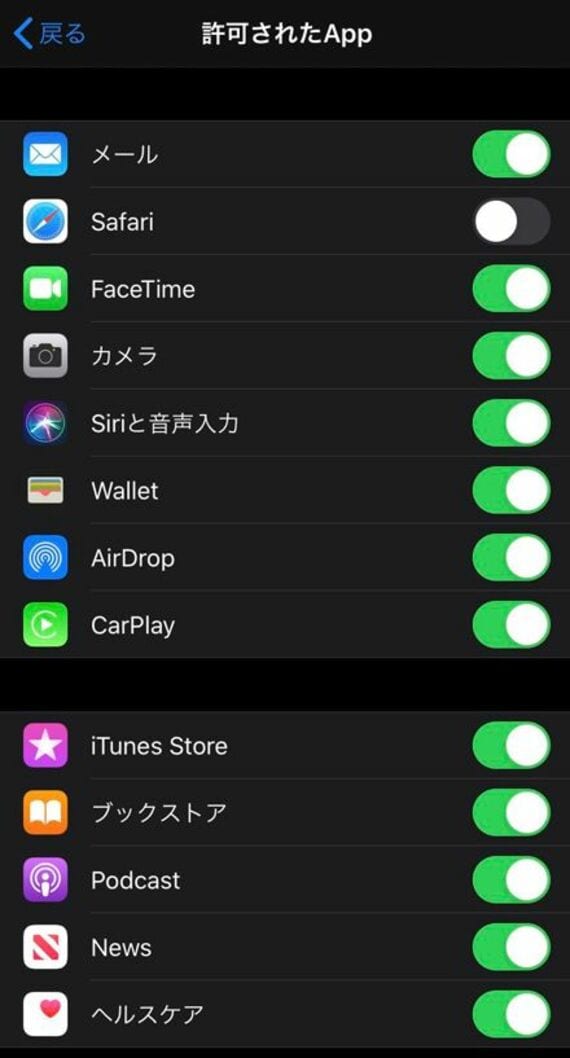
Safariを利用不可にして、フィルタリングのかかった「i-フィルター」(年間4040円)などのアプリを利用するのも手だ。
より手っ取り早いのが、大手キャリアの提供するフィルタリングサービスを利用するという方法。
3社とも、「あんしんフィルター for ○○」(○○にはそれぞれのキャリア名が入る)という名称で、サービスやアプリを提供している。このあんしんフィルターにもフィルタリングがかかったブラウザが用意されており、フィルタリングの強度を段階に応じて変更することもできる。料金は無料で、利用時間制限などにも対応しており、Wi-Fiなどを通して通信する際にも効果がある。スクリーンタイムとは異なる機能もあるため、併用するのがオススメだ。
3.子どもの居場所を把握できる「探す」アプリ
子どもが外出したときや、登下校時に、居場所を把握できるのが「探す」アプリだ。このアプリでは、自分のiPhoneやiPadといった端末を探せるだけでなく、ほかのユーザーの位置情報をマップ上に表示させることもできる。スクリーンタイムと併用すれば、より完璧に子どもを見守ることができるはずだ。先に挙げたファミリー共有を利用している場合、管理者側が位置情報を共有するかどうかを指定できる。
ファミリー共有を設定していないときは、「探す」アプリを起動し、参加依頼を子どもに送信する。子ども側がそれを受理すると、お互いの位置情報が画面に表示される仕組みだ。ただし、自分の居場所まで筒抜けになってしまうため、それが困るときは、位置情報の共有をオフにしておくようにしたい。探すアプリを開き、「自分」のタブから「自分の位置情報を共有」をオフにしておくといい。
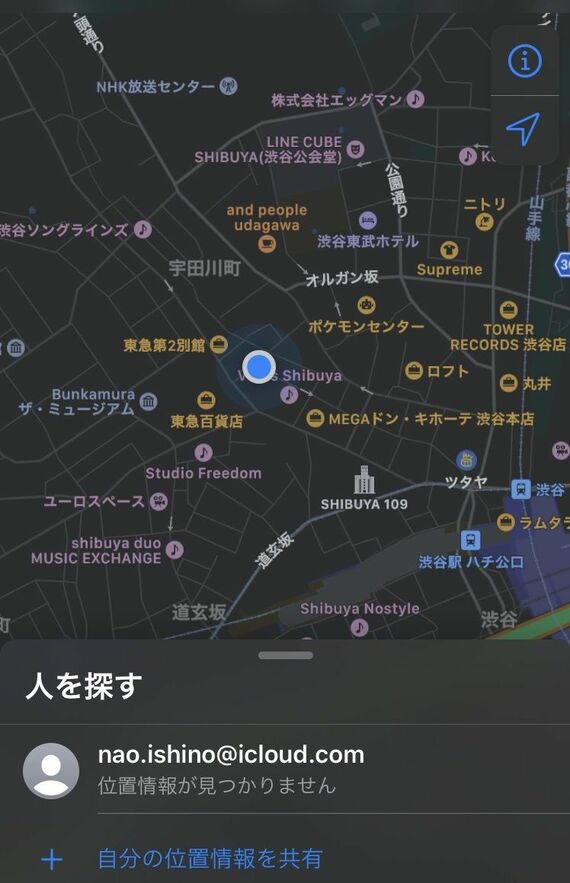
ただし、子ども側が同様の設定変更して、位置情報の共有を解除してしまうおそれがある。あくまで監視ではなく、子どものプライバシーに配慮しつつ、居場所をゆるやかに見守るような使い方をする機能と言えるだろう。
また、子どもが自らの位置情報を、うっかり第3者に漏らしてしまうリスクもある。SNSなどで大人の誘いに乗って、位置情報共有アプリを使って居場所を教えるといった行動を取ってしまうおそれもあるため、スクリーンタイムを活用して、これも未然に防ぐようにしたい。「Zenly」など、子どもに人気の位置情報共有アプリは、スクリーンタイムで制限をかけるようにしておきたい。
SNSなど、別の目的で利用するアプリで、位置情報の共有だけを制限したいときは、スクリーンタイムから「コンテンツとプライバシーの制限」を開き、この項目をオンにしたあと、「位置情報サービス」を選択する。アプリごとに位置情報の権限情報が表示されるため、これをオフにするといい。勝手に変更されないようにしたいときは、「変更を許可しない」にしておくといいだろう。とは言え、これらの設定はあくまで“きっかけ”にすぎない。スマホの使用方法などは、子どもとしっかり話し合い、家庭内でルールを作っておくことをオススメする。
記事をマイページに保存
できます。
無料会員登録はこちら
ログインはこちら
印刷ページの表示はログインが必要です。
無料会員登録はこちら
ログインはこちら
































無料会員登録はこちら
ログインはこちら